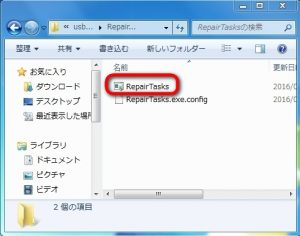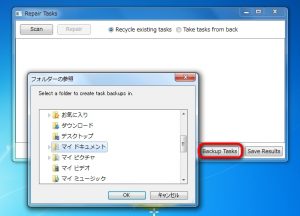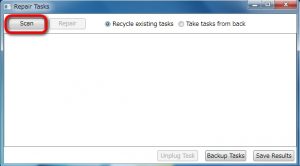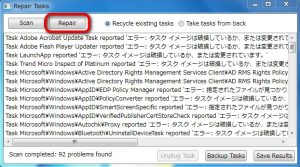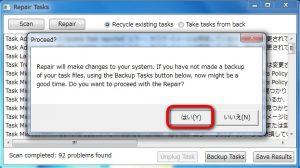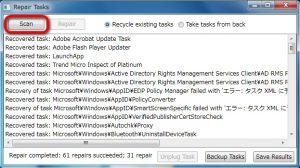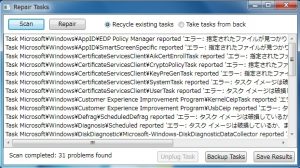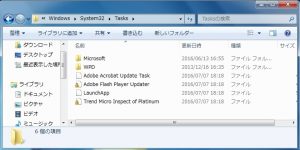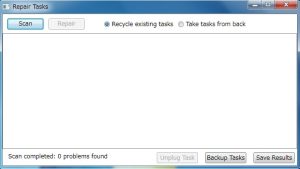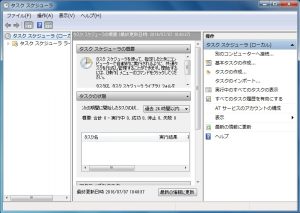タスクスケジューラを起動したら、大量のエラーが表示されるとメールで相談を受けました。「タスクイメージは破損しているか、または変更されています」と表示され、「OK」ボタンを押しても、次から次へと出てくるそうです。

ソフトのインストールやアンインストールを行った時とか、システムの復元を実行したり、またWindows10へアップグレードした後、Windows7に戻した場合にも起こる事があるようです。
「Repair Tasks」で破損したタスクイメージを修復
大量にエラーが表示される場合は、1つ1つ探っていくのは大変なので、「Repair Tasks」というツールを試してみましょう
Repair Tasks
https://repairtasks.codeplex.com/
ダウンロードした「RepairTasks.zip」を解凍し、「RepairTasks.exe」を実行して起動します。
まずは右下のほうにある「Backup Tasks」ボタンを押して、現在のタスクを任意のフォルダにバックアップしておくと安心です。
メイン画面左上の「Scan」ボタンを押すと、エラーのあるタスクが探し出されます。
一覧が表示されたら「Repair」ボタンを押します。
確認が表示されるので「はい」ボタンを押します。
修復が終わったら、再度「Scan」ボタンを押してみます。
ここで表示されたのが、修復されていないタスクなので、後は手動で修正なり削除なりしていきます。
タスクの実体である「C:\Windows\System32\Tasks」フォルダを開きます。タスクスケジューラで表示される階層通りに保存されているので、先ほどの修復されていないタスクと見比べながらエラーのあるタスクを取り除いていきます。
一通り作業を終えたら、再度「Repair Tasks」の「Scan」ボタンを押してみましょう。何も表示されなければ完了です。
これでタスクスケジューラを起動してもエラーが表示されなくなります。
なお、取り除いたタスクは、後で1つ1つインターネットで検索し、省いたままでも問題ないか確認しておいたほうが良いでしょう。